DNSやDHCPを動かす用のマシンが欲しくなりそこまでスペックはいらないけど
安定稼働しそうなPCを探していたらトレンドマイクロ社が出しているCloud Edgeがいい
という話を聞いたので試してみました.
購入
既に情報が出ているので参考にしてヤフオクでCloud Edge 100を落としました

Cloud Edgeは中身はAMDのCPUが載っていて極一般的なx64マシンですが
UTMでライセンスがないとまともな動作をしないので全部消し去りLinuxを入れます
スペック
Cloud Edge 100のスペックは以下の通り
| 項目 | 値 |
|---|---|
| CPU | AMD GX-416RA (4コア 1.6GHz) |
| メモリ | 4GB |
| SSD | Transend 32GB |
| シリアルコンソール | baudrate 115200 |
| 電源 | 外径5.5mm 内径2.5mm 12V5A |
分解
とりあえず分解しないと面白くないので分解しました.
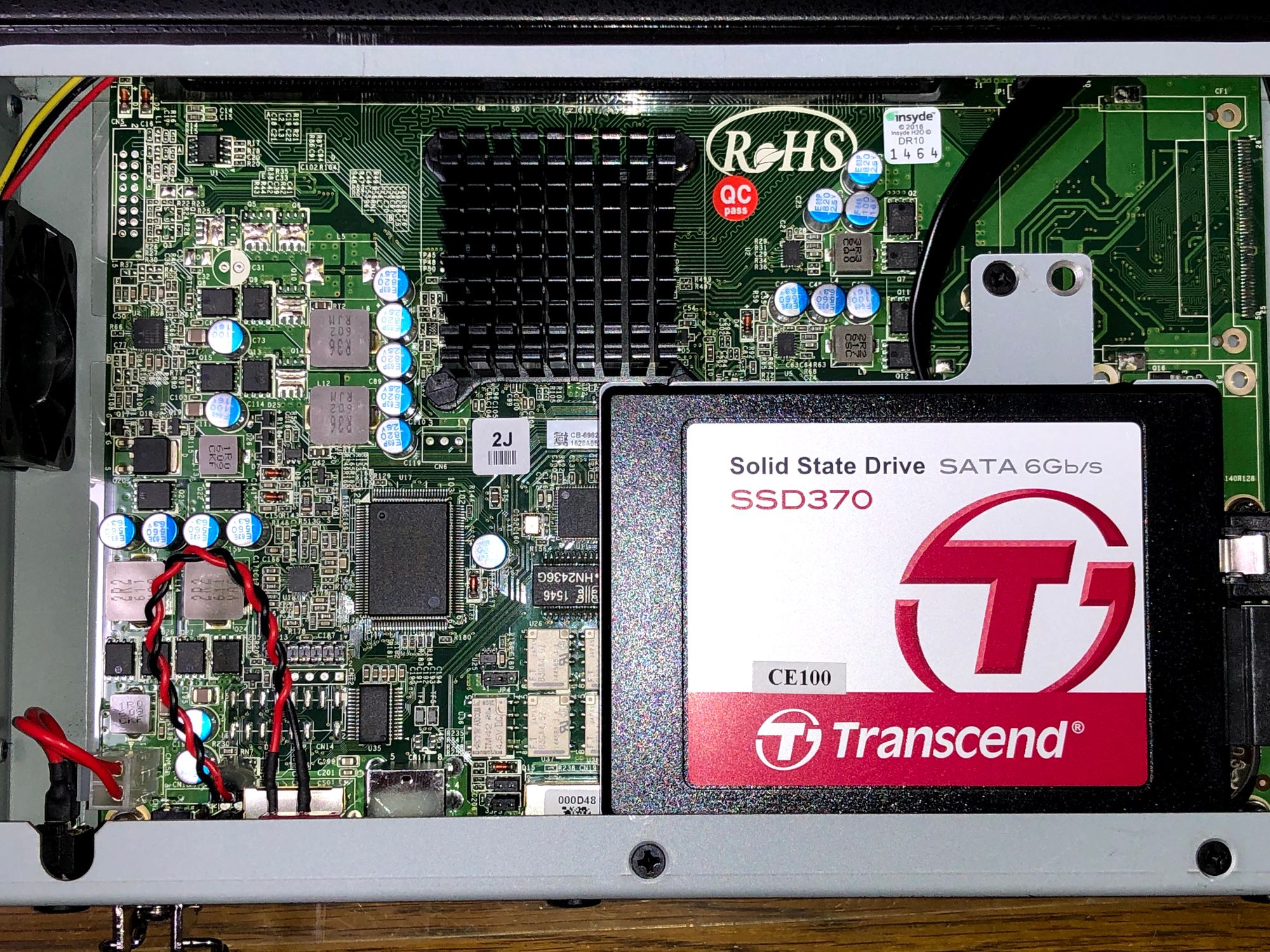

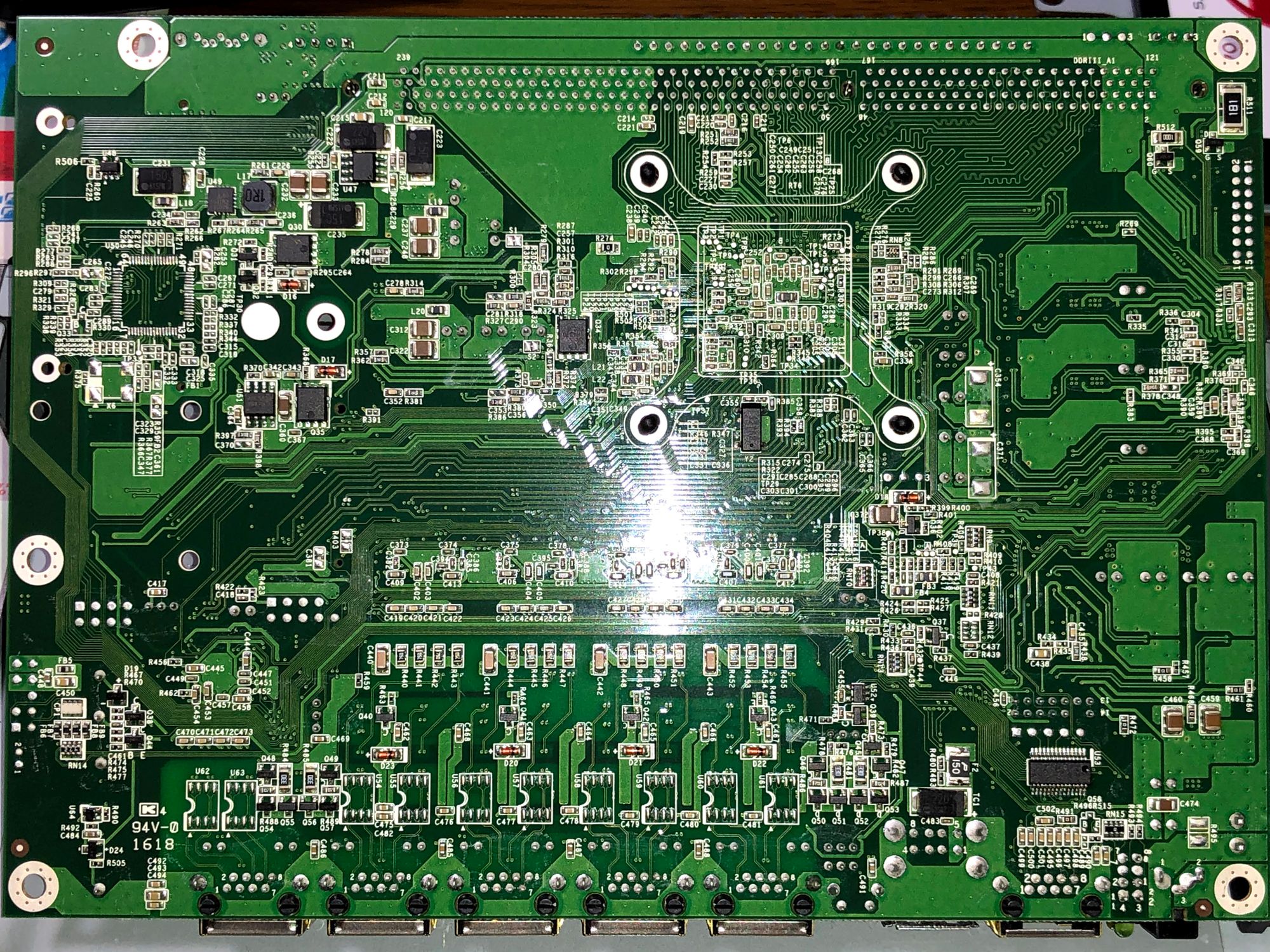
メモリは背が低いタイプでした.
ファンの交換
標準ファンだととてもうるさいので静音ファンに交換します.

これで常用できるレベルまで下がりました.
インストール
映像出力がなくシリアルコンソールでしか叩くことが出来ないため
なんとかしてシリアルコンソール経由でインストールを行いました.
LinuxのディストリビューションはシンプルそうなAlpine Linuxにします.
Live USBの作成
Alpine Linux 公式サイトからisoファイルをダウンロード.
いつもだとddコマンドで書き込むのですがシリアルコンソール経由のインストールを
実現するためにファイルを書き換える必要があるため
Windowsのソフト Rufusを使います.
(LinuxでいろいろLive USB作成を試したのですがうまく行かなかったのでソフトに丸投げ!)
初期設定でisoファイルを指定して4GBのUSBメモリに書き込みました.
Alpine Linuxは軽いのですぐ終わりますね.
そのあとシリアルコンソールで出力されるようにコマンドを書き換えます.
USBメモリ内の”boot/syslinux/syslinux.cfg”ファイルのうち
先頭にSERIALを追加,APPENDを以下の通りに書き換えます.
1 | SERIAL 0 115200 |
こうすることで出力がシリアルコンソールに継続して出力されます.
Live USBが完成です.
インストール作業
USBポートに差し込んで起動すれば勝手に起動します.
起動すれば後はsetup-alpineを叩いてインストール作業を進めます.
ここを参考にして行いました.
再度シリアルコンソールに出力
このままではインストールしたAlpine Linuxにはシリアルコンソールへの出力が
明記されていないので出力されないことになるのでその設定を行います.
(/dev/sda1はインストール時の設定次第なのでよしなに変えて下さい)
1 | mkdir -p /media/ssd |
/media/ssd/extlinux.conf書き換え内容(APPENDのconsoleを追加)
1 | # Generated by update-extlinux 6.04_pre1-r6 |
これで再起動してSSDから起動してもシリアルコンソールに出力されるはずです.
電源を落としてUSBメモリを外してから起動しましょう.
あとは好きなようにAlpine Linuxを楽しみましょう
まとめ
それなりのスペックのマシンが実際に動くことが確認できた.
シリアルコンソール出力を行うには起動時のパラメータを設定する必要がある.
12V給電で動いたりLANポートがいっぱいあるので色々試してみたいと思います!